調査によると、スマートフォンとタブレット、XNUMX台のスマートフォンなど、XNUMX台以上の端末を持っている人が増えています。 さらに、Android ユーザーは新しい Android デバイスにアップグレードする可能性が高くなります。 それは Android から Android への写真転送 欠かせないスキル。 写真の品質を維持するには、ガイドと推奨事項を読み、最善の方法に従ってください。
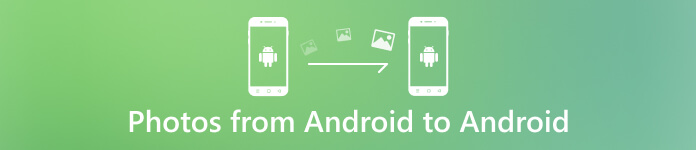
パート 1: Android から Android に写真を転送する最も簡単な方法
Android デバイス間で写真を移動したり、新しい Android フォンに写真を転送したりする必要がある場合でも、 Apeaksoft MobieTrans 初心者に最適なオプションです。 技術的なスキルは必要ありません。 さらに、組み込みの AI により、写真の品質を効果的に保護できます。

4,000,000+ ダウンロード
ある Android から別の Android に写真を簡単に移動します。
転送中、写真の元の状態を保ちます。
ターゲット デバイス上の既存のデータを中断しません。
Samsung、Huawei、Xiaomi などのほぼすべての Android デバイスをサポートします。
品質を落とさずに Android から Android に写真を転送する方法
ステップ1Android デバイスを接続する
PC にインストールしたら、Android 用の最高の写真転送を起動します。 次に、XNUMX 台の Android デバイスを USB ケーブルで同じ PC に接続します。 ソフトウェアはハンドセットを自動的に検出します。

ステップ2写真をプレビュー
インターフェイスの上部にあるメニューをプルダウンし、ソースの Android フォンを選択します。 Android から Android に写真を転送するには、 写真 左側のサイドバーからタブを開き、目的のアルバムに移動します。 その後、すべての写真をサムネイルで表示できます。 ターゲット デバイスに移動する写真を選択します。

ステップ3Android から Android に写真を移動する
クリック 電話番号・携帯番号 上部のメニュー バーにある ボタンをクリックし、ターゲットの Android デバイスを選択します。プロセスが完了するまで待つと、通知が届きます。次に、2 つのデバイスを接続解除すると、ターゲットの Android デバイスに写真が表示されます。

パート 2: Android から Android に写真を転送するその他の方法
方法 1: Bluetooth 経由で Android から Android に画像を転送する
Bluetooth は、ある Android スマートフォンから別の Android デバイスに写真を転送する最も簡単な方法の XNUMX つです。 追加のハードウェアやソフトウェアは必要ありません。 インターネット接続も必要ありません。 欠点は、効率が低いことです。 そのため、数枚の写真を移動するだけの場合に適しています。
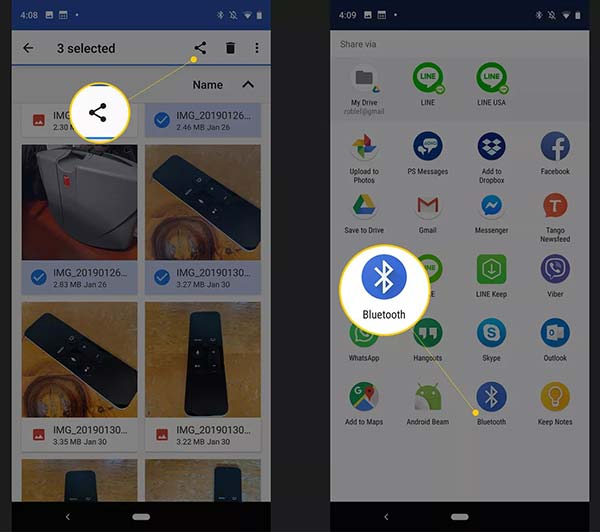
ステップ1XNUMX つの Android デバイスで設定アプリを実行し、 Bluetooth オプションを選択して、オンに切り替えます。 他の Android フォンでも同じことを行います。
ステップ2ソース Android フォンの電源を入れ、ギャラリー アプリに移動し、目的の写真を見つけて選択します。
ステップ3 シェアする ボタンを選択 Bluetooth ツールボックスに。 次に、ターゲット デバイスを検出します。
ステップ4ターゲット デバイスに向けて、写真を受信します。
方法 2: Google フォトを使用して Android デバイス間で写真を転送する
Google フォトは、写真を Android から Android に移動するもう XNUMX つの方法です。 実際、一部の Android ユーザーは 写真や動画を Google フォトにバックアップします 端末上で。
ステップ1Google フォト アプリを実行し、 メニュー
ステップ2をタップ 設定 を選択し、 を押す バックアップと同期. 必ずオンに切り替えてください バックアップと同期 オプション。 次に、Android スマートフォンを Wi-Fi ネットワークに接続すると、写真が Google アカウントに送られます。

ステップ3受信デバイスに目を向け、Google フォト アプリを開き、アカウントにサインインすると、写真が表示されます。 Android から Android に写真を転送するには、目的の写真を選択し、 ダウンロード
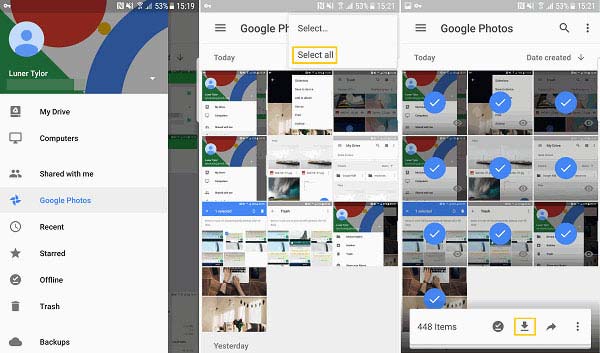
方法 3: Android Beam を使用して Android から Android に写真を移動する
Android ビームは、Android デバイス間で写真を転送する新しい方法ではありません。 Android 4.0 以降を実行しているほとんどの Android デバイスで利用できます。 お使いのデバイスにこの機能が統合されている場合は、写真を Android から Android にすばやく移動できます。
ステップ1XNUMX 台の Android デバイスで設定アプリを開き、 その他 またはネットワークセクションの同様のオプション、検索 NFC と Android Beam を選択し、オンに切り替えます。 次に、他のデバイスで Android Beam と NFC をセットアップします。
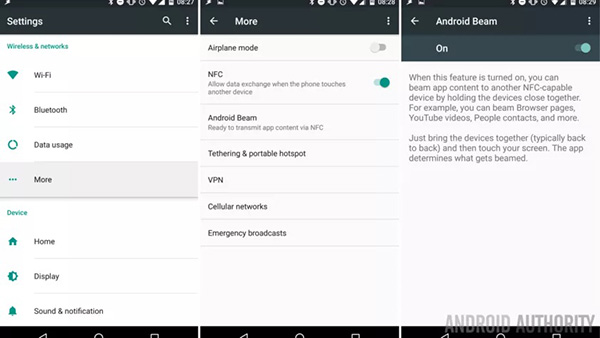
ステップ2次に、ソース デバイスでギャラリー アプリを開き、目的の写真を見つけます。 タッチしてビームする キャプション。
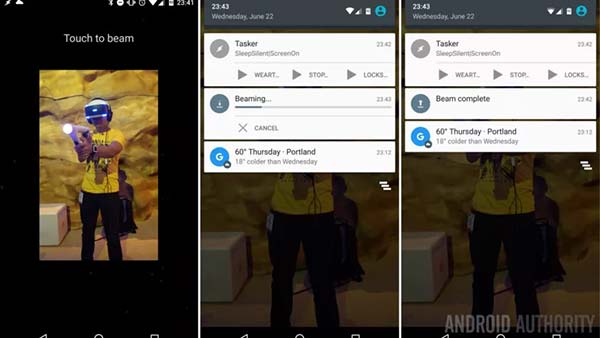
ステップ3画面をタッチすると、写真が Android から Android にすばやく転送されます。
パート 3: Android から Android への写真の転送に関する FAQ
Smart Switch を使用して写真を転送することはできますか?
スマート スイッチは、 Samsung デバイス間で写真を転送する. また、連絡先、メッセージ、その他の種類のファイルやその他のハンドセットを転送するためにも使用できます。 一度にすべての写真を転送できますが、特定の写真を選択することはできません。
別の Android フォンに転送した後に写真を開くことができないのはなぜですか?
最初の理由は、転送の失敗により写真が破損していることです。 別の原因は、異なるファイル システムです。 ターゲット デバイスとソース電話は、さまざまなファイル システムを使用しています。 写真のフォーマットを変換する必要があります。
Android デバイスで最適な画像形式は何ですか?
画像の最適な形式は、JPG などに比べて軽いため、Android では PNG です。 これらの画像を使用すると、描画が簡単になり、操作の実行時間が短縮されます。
まとめ:
ここで、少なくとも次の XNUMX つの方法を学ぶ必要があります。 AndroidからAndroidに写真を転送する. Bluetooth と Android Beam を使用すると、XNUMX つまたは複数の画像を簡単に移動できます。 Google フォトを使用すると、デバイスをまたいで写真を表示できます。 Apeaksoft MobieTrans は、Android フォンまたは Android と iPhone の間で特定の写真を移行するための最良のオプションです。 このトピックについて他に問題がある場合は、お気軽に以下にメッセージを書いてください。




